সুচিপত্র
আপনি যদি শতাংশের আকারে অন্যদের সাথে আপনার স্কোর বা বেতন ইত্যাদির র্যাঙ্ক পজিশন নির্ধারণ করার চেষ্টা করেন, তাহলে Excel Percentile Rank এই টার্মে খুবই উপযোগী। সুতরাং, আসুন নিবন্ধটি শুরু করা যাক এক্সেল-এ শতাংশ র্যাঙ্ক ব্যবহারের উপায় সম্পর্কে।
ওয়ার্কবুক ডাউনলোড করুন
Percentile Rank.xlsx<2
গণনা করার ৭টি উপায় & এক্সেলে পার্সেন্টাইল র্যাঙ্ক ব্যবহার করুন
এক্সেল পারসেন্টাইল র্যাঙ্ক এর উদাহরণগুলি প্রদর্শন করতে আমরা কলেজের বিভিন্ন ছাত্রদের মার্ক সম্বলিত নিম্নলিখিত ডেটাসেট ব্যবহার করব।

আমরা এখানে Microsoft Excel 365 সংস্করণ ব্যবহার করেছি; আপনি আপনার সুবিধা অনুযায়ী অন্য কোনো সংস্করণ ব্যবহার করতে পারেন।
পদ্ধতি-1: এক্সেল
এখানে শতকরা র্যাঙ্ক গণনা করার জন্য একটি সূত্র ব্যবহার করে আমরা 65তম শতাংশ নির্ধারণ করব। একটি সূত্র ব্যবহার করে শিক্ষার্থীদের নম্বরের ক্রম নির্ধারণ করুন এবং এই উদ্দেশ্যে, আমরা এখানে ক্রমিক নং কলামটি যুক্ত করেছি।

ধাপ-01 :
এই চিহ্নগুলির ক্রমিক সংখ্যাগুলি যোগ করার আগে আমাদের চিহ্নগুলিকে আরোহী ক্রমে (ছোট থেকে সর্বোচ্চ মান পর্যন্ত) সাজাতে হবে।
➤ পরিসর নির্বাচন করার পর, হোম ট্যাব >> সম্পাদনা গ্রুপ >> সর্ট & ফিল্টার ড্রপডাউন >> কাস্টম বাছাই বিকল্প।
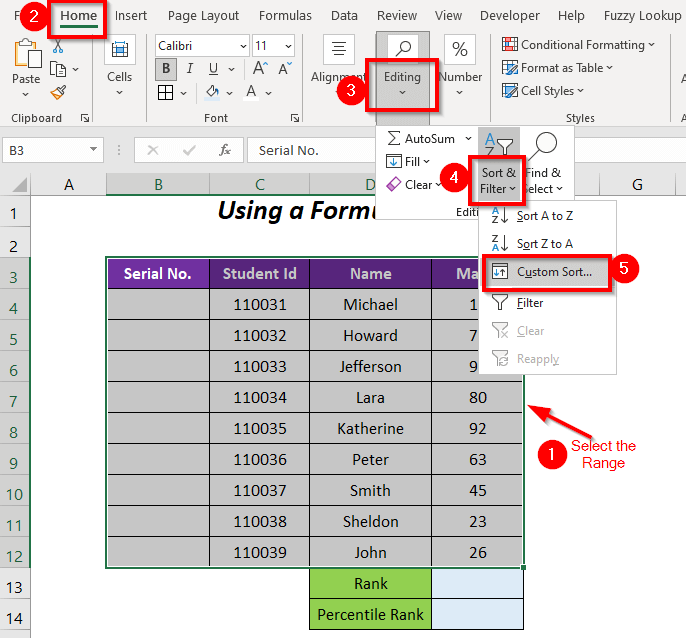
তারপর, বাছাই ডায়ালগ বক্স প্রদর্শিত হবে।
➤ আমার ডেটা আছে হেডার বিকল্পটি চেক করুন এবং নির্বাচন করুনঅনুসরণগুলি
→ মার্কস অনুসারে সাজান (যে কলামের নাম আমরা বাছাই করছি)
সর্ট অন → সেল মান
অর্ডার → সবচেয়ে ছোট থেকে বড়
➤ ঠিক আছে টিপুন।
15>
পরে, আপনি পাবেন সর্বনিম্ন মান থেকে সর্বোচ্চ মান পর্যন্ত চিহ্নগুলি৷

➤ ক্রমিক নং কলামে চিহ্নগুলির ক্রমিক নম্বরগুলি লিখুন৷

ধাপ-02 :
এখন, আমরা 65তম শতাংশ চিহ্নের র্যাঙ্ক পাব।
➤ কক্ষে নিম্নলিখিত সূত্রটি ব্যবহার করুন E13
=(65/100)*(B12+1) এখানে, B12 হচ্ছে মোট মার্ক সংখ্যা এবং 1 এর সাথে যোগ করার পরে, এটি হবে 10 এবং অবশেষে, আমরা এটিকে 0.65 (শতাংশ র্যাঙ্ক) দিয়ে গুণ করব।<3

ফলে, আমরা 6.5 র্যাঙ্ক হিসাবে পাচ্ছি।

এখন, আমরা নিম্নলিখিত সূত্রটি ব্যবহার করে 65তম শতাংশে সংশ্লিষ্ট চিহ্নগুলি নির্ধারণ করব
=E9+(E13-B9)*(E10-E9) এখানে, E9 ক্রমিক নম্বরে চিহ্ন হল 6 , E10 হল ma ক্রমিক নম্বরে rks 7 , E13 হল র্যাঙ্ক এবং B9 ক্রমিক নম্বর 6 ।
-
(E13-B9)→ 5-6আউটপুট → 0.5
-
(E10-E9)→ 80-71আউটপুট → 9
-
E9+(E13-B9)*(E10-E9)হয়ে যায়71+0.5*9
আউটপুট → 75.5
24>
তাই, আমরা মার্কস পাচ্ছেন 75.5 এভাবে 65তম শতকরা মার্ক যা আছেক্রমিক সংখ্যার চিহ্নগুলির মধ্যে 6 এবং 7 ।
আরও পড়ুন: এক্সেলে শীর্ষ 10 শতাংশ কীভাবে গণনা করবেন (4 উপায়) <2
পদ্ধতি-2: শতকরা র্যাঙ্ক গণনা করতে RANK.EQ এবং COUNT ফাংশনকে একত্রিত করে
এখানে, আমরা RANK ব্যবহার করে শিক্ষার্থীদের নম্বরের শতকরা র্যাঙ্ক নির্ধারণ করব। EQ ফাংশন এবং COUNT ফাংশন ।
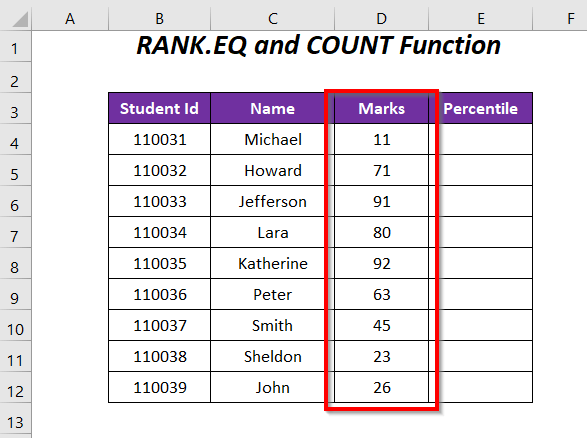
পদক্ষেপ :
➤ নিম্নলিখিত সূত্রটি টাইপ করুন ঘরে E4
=RANK.EQ(D4,$D$4:$D$12,1)/COUNT($D$4:$D$12) এখানে, D4 ছাত্রের জন্য চিহ্ন মাইকেল , $D$4:$D$12 চিহ্নের পরিসর এবং 1 হল অর্ধোহী ক্রম (এটি <1 ফিরে আসবে>1
সর্বনিম্ন চিহ্নের জন্য এবং সর্বোচ্চ নম্বরের জন্য সর্বোচ্চ র্যাঙ্ক।-
EQ(D4,$D$4:$D$12,1)→ সেলে চিহ্নের র্যাঙ্ক নির্ধারণ করে। D4 চিহ্নগুলির পরিসরের মধ্যে $D$4:$D$12 ।আউটপুট → 1 (সেলে নম্বর হিসাবে D4 পরিসরের সর্বনিম্ন সংখ্যা)
-
COUNT($D$4:$D$12)→ এই দৌড়ে অ-শূন্য ঘরের সংখ্যা গণনা করে geআউটপুট → 9
-
EQ(D4,$D$4:$D$12,1)/COUNT($D$4:$D$12)হয়ে যায়1/9
আউটপুট → 0.11 বা 11%
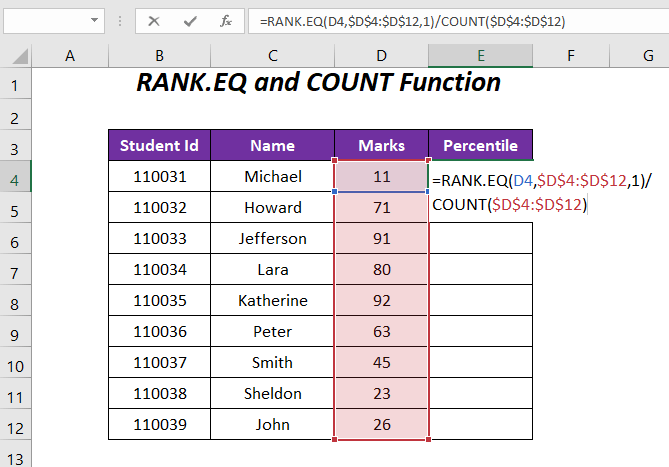
➤ ENTER টিপুন এবং নীচে টেনে আনুন ফিল হ্যান্ডেল টুল।

ফলাফল :
তারপর, আমরা মার্কগুলির শতকরা র্যাঙ্ক পাব , উদাহরণস্বরূপ, সর্বনিম্ন র্যাঙ্ক 11% মানে এই চিহ্নের নীচে শুধুমাত্র 11% চিহ্ন এবং (100-11)% বা 89% চিহ্ন রয়েছেএই চিহ্নের উপরে, যেখানে 100% মানে 100% মার্কগুলি এই চিহ্নের নীচে এবং (100-100)% বা 0% মার্কগুলি এই চিহ্নের উপরে।

আরো পড়ুন: রেঙ্ক IF ফর্মুলা এক্সেলে (5 উদাহরণ)
পদ্ধতি-3: ব্যবহার করা PERCENTRANK.INC ফাংশন এক্সেলে শতকরা র্যাঙ্ক গণনা করার জন্য
এই বিভাগে, আমরা PERCENTRANK.INC ফাংশন ব্যবহার করব মার্কগুলির শতকরা র্যাঙ্ক গণনা করার জন্য যেখানে এই ফাংশনটি নীচের র্যাঙ্ক অন্তর্ভুক্ত করবে ( 0% ) এবং শীর্ষস্থানীয় ( 100% )।
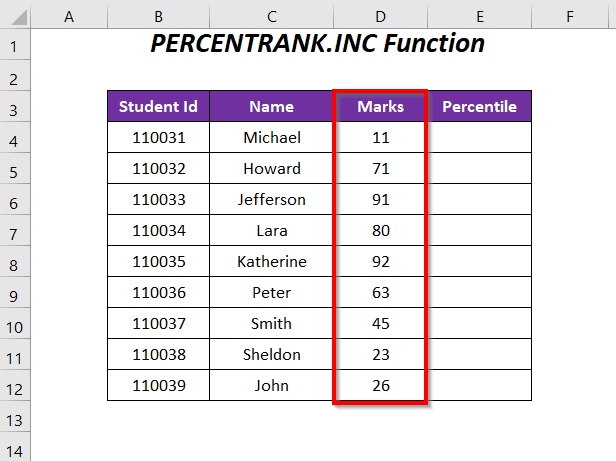
পদক্ষেপ :<3
➤ কক্ষে নিম্নলিখিত সূত্রটি টাইপ করুন E4
=PERCENTRANK.INC($D$4:$D$12,D4) এখানে, D4 চিহ্নগুলি ছাত্রের জন্য মাইকেল , $D$4:$D$12 মার্কের পরিসর।

➤ টিপুন এন্টার করুন এবং ফিল হ্যান্ডেল টুলটি নিচে টেনে আনুন।

ফলাফল :
এখানে, আমরা সর্বনিম্ন মার্কের জন্য 0% পাচ্ছে যার মানে এই চিহ্নের নিচে কোন মার্ক নেই, এবং 100% সর্বোচ্চ মার্কের জন্য যার মানে সব মার্ক তম এর নিচে হল মার্ক৷

পদ্ধতি-4: পারসেন্টাইল র্যাঙ্ক গণনা করতে Excel PERCENTRANK.EXC ফাংশন ব্যবহার করে
মার্কগুলির শতকরা র্যাঙ্ক গণনার জন্য আপনি ব্যবহার করতে পারেন PERCENTRANK.EXC ফাংশন যা নীচের র্যাঙ্ক ( 0% ) এবং শীর্ষ র্যাঙ্ক ( 100% ) বাদ দেবে।
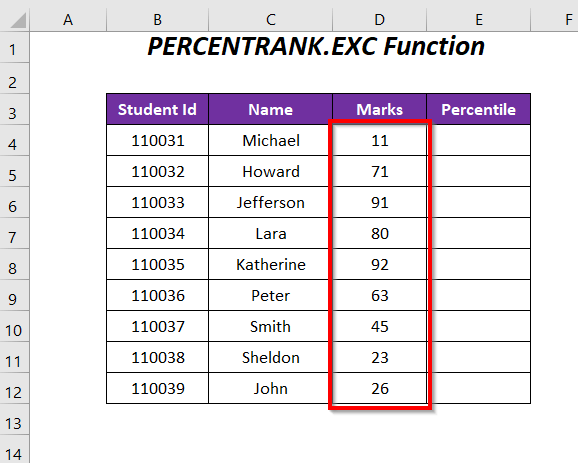
পদক্ষেপ :
➤ ঘরে নিচের সূত্রটি টাইপ করুন E4
=PERCENTRANK.EXC($D$4:$D$12,D4) এখানে, D4 ছাত্রের জন্য মার্কস মাইকেল , $D$4:$D$12 মার্কের পরিসীমা।

➤ ENTER টিপুন এবং ফিল হ্যান্ডেল টুলটি নিচে টেনে আনুন।

ফলাফল :
এর পরে, আমরা 0% এর পরিবর্তে সর্বনিম্ন মার্কের জন্য 1 0% এবং <1 এর পরিবর্তে সর্বোচ্চ মার্কের জন্য 90% পাচ্ছি>100% ।

পদ্ধতি-5: PERCENTILE.INC ফাংশন ব্যবহার করে
বিভিন্ন পার্সেন্টাইল র্যাঙ্কে রেঞ্জের চিহ্ন নির্ধারণের জন্য যেমন 65তম , 0ম , এবং 100তম , আপনি PERCENTILE.INC ফাংশন ব্যবহার করতে পারেন।
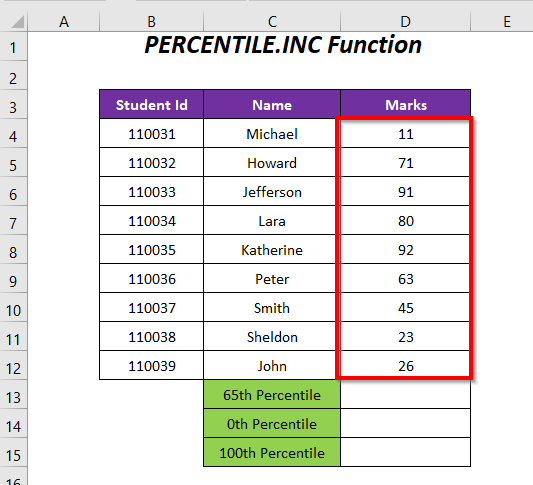
পদক্ষেপ :
➤ ঘরে নিচের সূত্রটি টাইপ করুন D13
=PERCENTILE.INC($D$4:$D$12,0.65) এখানে, $D$4:$D$12 চিহ্নের পরিসর, 0.65 হলো 65তম শতাংশের জন্য।

0ম শতাংশে মার্ক পাওয়ার জন্য, D14
=PERCENTILE.INC($D$4:$D$12,0) ঘরে নিচের সূত্রটি লিখুন এখানে, $D$4:$D$12 চিহ্নের পরিসর, 0 হলো 0ম শতাংশের জন্য।
ফলস্বরূপ, এটি 0ম শতাংশের জন্য পরিসরের সর্বনিম্ন চিহ্ন প্রদান করছে।

সেলে D15 থাকার জন্য নিম্নলিখিত সূত্রটি ব্যবহার করুন 100তম শতাংশ র্যাঙ্কের চিহ্ন
=PERCENTILE.INC($D$4:$D$12,1) এখানে, $D$4:$D$12 পরিসীমা মার্কস, 1 100তম শতাংশের জন্য।
ফলে, এটি 100তমের জন্য ম্যাঞ্জের সর্বোচ্চ মার্ক ফিরিয়ে দিচ্ছে শতাংশ।
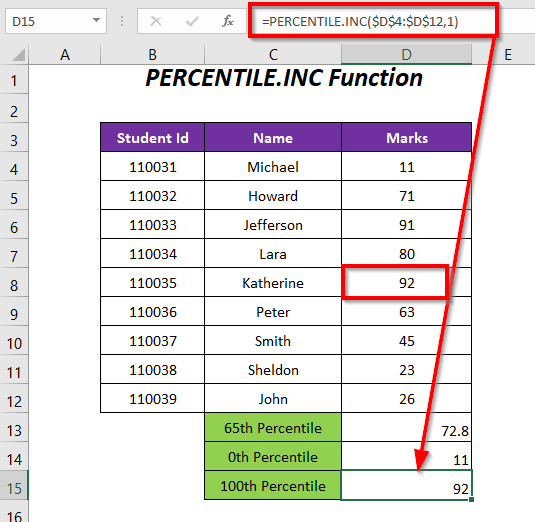
পদ্ধতি-6: PERCENTILE.EXC ফাংশন ব্যবহার করে এক্সেলের শতকরা র্যাঙ্ক গণনা করা
বিভিন্নভাবে পরিসরের চিহ্ন নির্ধারণ করতে পার্সেন্টাইল র্যাঙ্ক যেমন 65তম , 0ম এবং 100তম , আপনি PERCENTILE.EXC ফাংশন ও ব্যবহার করতে পারেন।
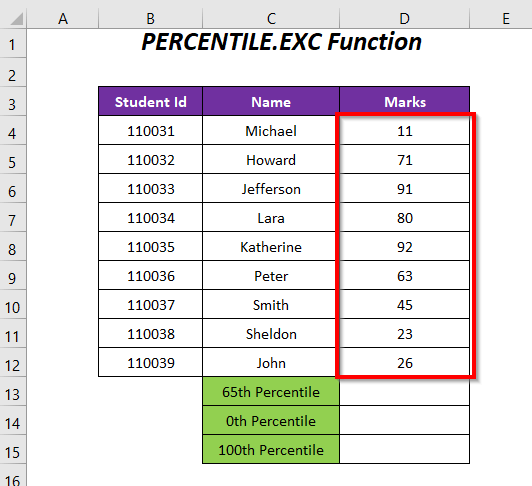
পদক্ষেপ :
➤ ঘরে নিচের সূত্রটি টাইপ করুন D13
=PERCENTILE.EXC($D$4:$D$12,0.65) এখানে, $D$4:$D$12 চিহ্নের পরিসর, 0.65 হলো 65তম শতাংশের জন্য।<3
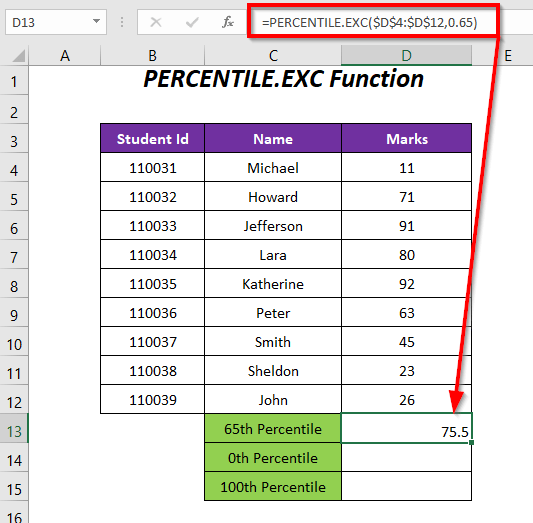
0ম শতাংশে মার্ক পাওয়ার জন্য, D14
<7 ঘরে নিম্নলিখিত সূত্রটি লিখুন =PERCENTILE.EXC($D$4:$D$12,0) এখানে, $D$4:$D$12 চিহ্নের পরিসর, 0 হল 0ম শতাংশের জন্য .
ফলে, এটি PERCENTILE এর কারণে #NUM! ত্রুটি প্রদান করছে। EXC ফাংশন পরিসরের নীচের মান বাদ দিয়ে মানগুলির সাথে কাজ করবে .
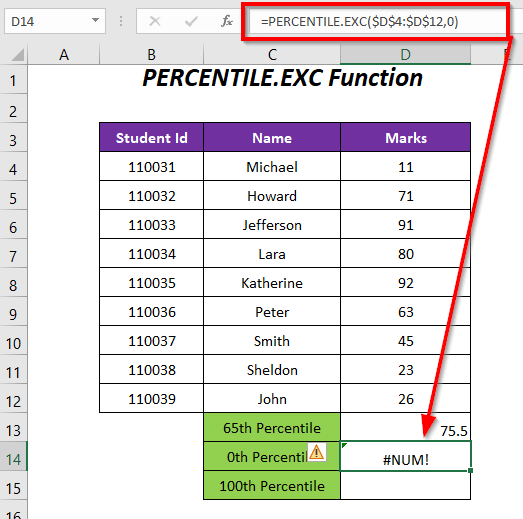
100তম শতাংশে চিহ্ন পেতে, D15
<6 ঘরে নিম্নলিখিত সূত্রটি লিখুন =PERCENTILE.EXC($D$4:$D$12,1) এখানে, $D$4:$D$12 চিহ্নের পরিসর, 1 হল 100তম শতাংশের জন্য৷
ফলস্বরূপ, এটি PERCENTILE.EXC ফাংশনের কারণে #NUM! ত্রুটি ফেরত দিচ্ছে সীমার শীর্ষ মান বাদ দিয়ে মানগুলির সাথে কাজ করবে৷
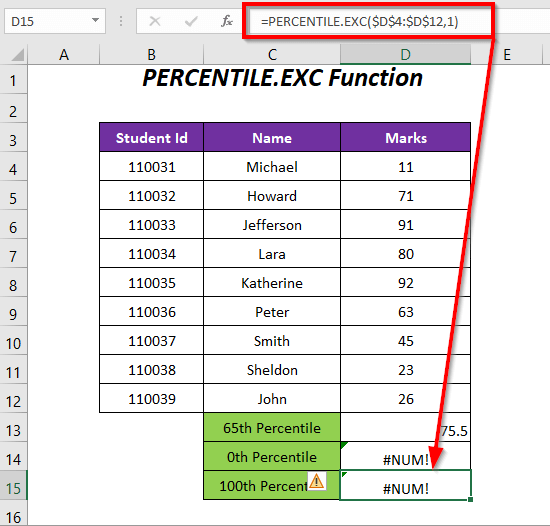
#NUM! ত্রুটি এড়াতে, আপনাকে সতর্ক থাকতে হবে যে আপনি 0 এবং 1 <ব্যবহার করতে পারবেন না 2> নির্ধারণের জন্যসর্বনিম্ন এবং সর্বোচ্চ নম্বর, বরং আপনি 0.1 এর পরিবর্তে 0 এবং 0.9 এর পরিবর্তে 1 ব্যবহার করতে পারেন।
পদ্ধতি-7: শর্তসাপেক্ষ র্যাঙ্কিংয়ের জন্য SUMPRODUCT এবং COUNTIF ফাংশন ব্যবহার করে
এখানে, আমরা একই ছাত্রের জন্য বিভিন্ন তিনটি বিষয় যেমন পদার্থবিদ্যা , <এর জন্য শতকরা র্যাঙ্কিং পাব। 1> রসায়ন , এবং জীববিদ্যা SUMPRODUCT ফাংশন এবং COUNTIF ফাংশন ব্যবহার করে।
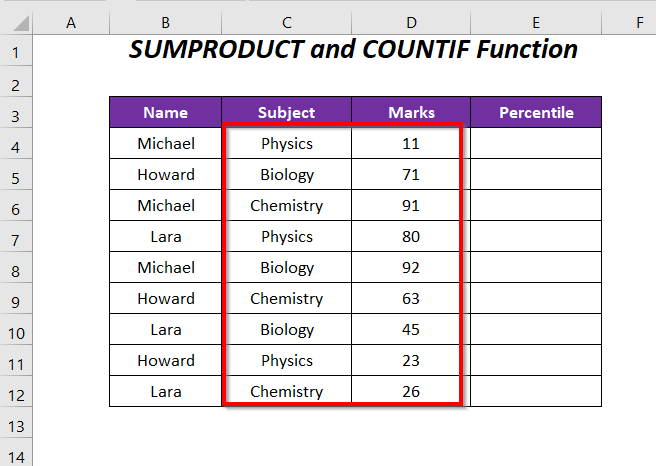
পদক্ষেপ :
➤ ঘরে নিচের সূত্রটি টাইপ করুন E4
=SUMPRODUCT(($B$4:$B$12=B4)*(D4>$D$4:$D$12))/COUNTIF($B$4:$B$12,B4) এখানে, D4 ছাত্রের জন্য মার্কস হল মাইকেল , $D$4:$D$12 হলো মার্কের পরিসর, B4 ছাত্রের নাম, এবং $B$4:$B$12 নামের পরিসর।
-
SUMPRODUCT(($B$4:$B$12=B4)*(D4>$D$4:$D$12))হয়ে যায়SUMPRODUCT(({TRUE;FALSE;TRUE;FALSE;TRUE;FALSE;FALSE;FALSE;FALSE})*({FALSE;FALSE;FALSE;FALSE;FALSE;FALSE;FALSE;FALSE;FALSE}))→SUMPRODUCT({0;0;0;0;0;0;0;0;0})আউটপুট → 0
-
COUNTIF($B$4:$B$12, B4)→ নাম কলামেআউটপুট → ছাত্রের উপস্থিতির সংখ্যা গণনা করে মাইকেল 3
-
SUMPRODUCT(($B$4:$B$12=B4)*(D4>$D$4:$D$12))/COUNTIF($B$4:$B$12,B4)হয়ে যায়0/3
আউটপুট → 0%

➤ ENTER টিপুন এবং ফিল হ্যান্ডেল টুলটি নিচে টেনে আনুন।
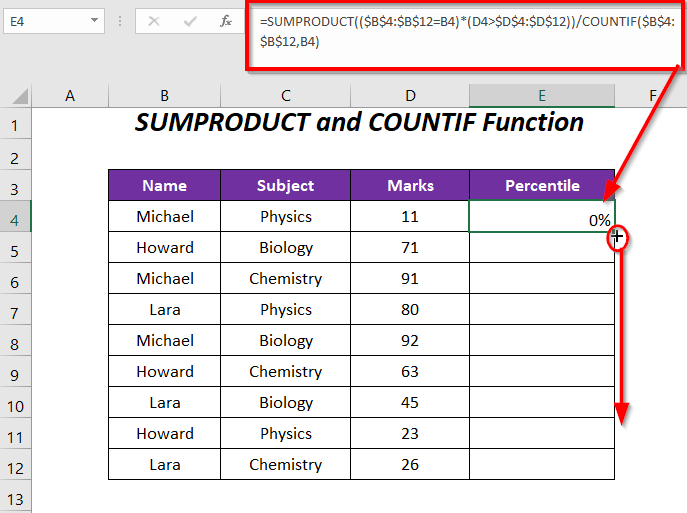
ফলাফল :
সুতরাং, আমরা বিভিন্ন ছাত্রদের জন্য তিনটি বিষয়ের জন্য আলাদা পার্সেন্টাইল র্যাঙ্কিং করছি, এখানে, লাল নির্দেশক বাক্স মাইকেল এর জন্য, নীল নির্দেশক বাক্স হাওয়ার্ড এর জন্য, সবুজ নির্দেশক বাক্স <9 এর জন্য>লারা ।
48>
অনুশীলন বিভাগ
নিজের দ্বারা অনুশীলন করার জন্য আমরা নীচের মত অভ্যাস নামে একটি শীটে একটি অনুশীলন বিভাগ প্রদান করেছি। অনুগ্রহ করে এটি নিজে করুন৷

উপসংহার
এই নিবন্ধে, আমরা এক্সেল শতাংশ র্যাঙ্ক এর উদাহরণ কভার করার চেষ্টা করেছি। আশা করি আপনার কাজে লাগবে। যদি আপনার কোন পরামর্শ বা প্রশ্ন থাকে, তাহলে মন্তব্য বিভাগে সেগুলি শেয়ার করুন৷
৷
